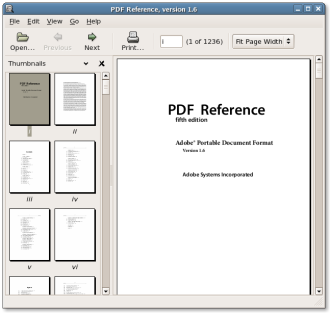bonjour et nous revoici pour quelques lignes d’apprentissage,
Voyons comment modifier les droits ou autorisation d’accès à un fichier, c’est à dire la lecture, l’écriture, et l’exécution en fonction des personnes auxquelles elles s’adressent.
Les différents types d’accès que nous pouvons rencontrer sont les suivants :
r ==> lecture, on pourra visualiser le contenu mais pas le modifier ni l’exécuter,
w ==>écriture du / dans le fichier, le fichier pourra être modifié mais pas lu ( écriture seule =pas d’intérêt),
x ==>éxécution du fichier,
X ==> idem que x mais pour un répertoire ou s’il l’autorisation existe déja pour un autre utilisateur, (renfort de l’autorisation).
Les différentes personnes auxquelles s’adressent les droits peuvent être :
u = le propriétaire du fichier,
g = le groupe auquel appartient le fichier,
o = les autres utilisateurs extérieurs au groupe,
si vous allez dans votre interface affichant les propriétés d’un fichier ,
exemple vous avez créé un fichier vierge click droit créer un document, fichier vierge; nous appellerons ce fichier tyty. Ou encore en ligne de commande :
touch tyty
puis sur ce fichier, click droit, propriétés, permissions, vous remarquez que seul le propriétaire possède un droits d’accès de lecture et écriture du fichier en question.
pascal@pascal-laptop:~/test$ ls -l
total 0
-rw——- 1 pascal pascal 0 2006-11-28 08:03 tyty
pascal@pascal-laptop:~/test$
Alors vous pouvez toujours modifier les droits par cette interface graphique,
ou le faire en ligne de commandes :
Si vous voulez que ce fichier soit modifiable et lisible par tout individu de votre groupe sur votre poste, vous devrez donc dire que les droits devront passer à xw pour u, g et o (le propriétaire, le groupe mais pas les autres utilisateurs).
la commande devra donc être la suivante :
chmod u=xrw,g=rw tyty
Pat la commande
ls -l
nous obtenons alors le résultat
-xrwrw—- 1 pascal pascal 0 2006-11-28 09:33 tyty
Vous voulez, suite à des manipulations douteuses sur vos fichiers retirer les droits au groupe et ne lui laisser qu’un droit de lecture alors, c’est très simple :
chmod g=r tyty
pour le résultat suivant
-xrwr—– 1 pascal pascal 0 2006-11-28 09:33 tyty
vous pouvez à tout moment vérifier l’état d’accès à votre fichier par la commande :
ls -l
Je tiens à remercier les personnes osant poster des commentaires, ceci nous permet de faire évoluer la connaissance de tous! C’est ça, l’esprit Ubuntu…..
Attention :Laissez toujours les droits xrw à l’utilisateur du fichier sinon il ne pourra plus le lire/modifier alors que c’est SON fichier.
Entraînez vous et nous nous retrouvons demain ou après-demain pour des outils très sympathiques, chuuuuutt……..
Bonnes lignes de commandes.
Pascal